-
Klicken Sie an der Stelle in den Text, an der Sie die Gleichung einfügen möchten. Falls sich der Text in einem gedrehten Textrahmen befindet, heben Sie die Drehung zunächst auf, indem Sie den Rahmen auswählen und Esc+g+0 (null) drücken.
-
Wählen Sie , oder klicken Sie auf die Schaltfläche Gleichungen
 auf der rechten Seite des Dokumentenfensters.
auf der rechten Seite des Dokumentenfensters. -
Wählen Sie im Fenster Gleichungen einen der Befehle für Neue Gleichung in der Dropdown-Liste Gleichungen. Die Optionen Klein, Normal und Groß geben die Schriftgröße der neuen Gleichung an.
Unterhalb der Zeile mit der Einfügemarke wird ein neues Gleichungsobjekt in Form eines Fragezeichens innerhalb eines verankerten Rahmens eingefügt. Dieses Fragezeichen wird durch das erste von Ihnen eingegebene FrameMath-Element ersetzt.
Figure 1. Neue Gleichung in Absatztext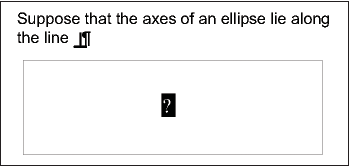
-
Fügen Sie die FrameMath-Elemente in die Gleichung ein, indem Sie sie manuell eingeben oder auf die gewünschten Elemente im Fenster Gleichungen klicken.
Figure 2. Eingefügte Elemente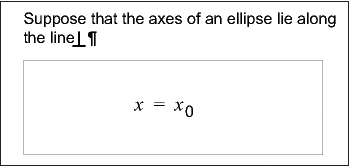
-
Wählen Sie In der Dropdown-Liste Gleichungen die Option Schrumpfungsgleichung aus. Durch diese Option wird der Rahmen um die Gleichung verkleinert und die Gleichung in die Textzeile am Ankersymbol eingefügt.
Figure 3. In Absatztext eingepasste Gleichungen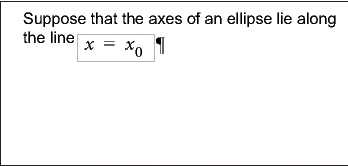
-
Wenn die Gleichung auf beiden Seiten zu dicht am Text erscheint, fügen Sie vor bzw. nach dem Rahmen ein Leerzeichen ein. FrameMaker behandelt einen Rahmen, der eine Gleichung im Absatztext enthält, als ein Zeichen und erzeugt kein zusätzliches Leerzeichen um ihn herum.
-
Überschreitet die Gleichung die Zeilenhöhe, können Sie Platz über oder unter der Gleichung schaffen. Deaktivieren Sie dazu in der Formatierungsleiste in der Dropdown-Liste Zeilenabstand den festen Zeilenabstand.